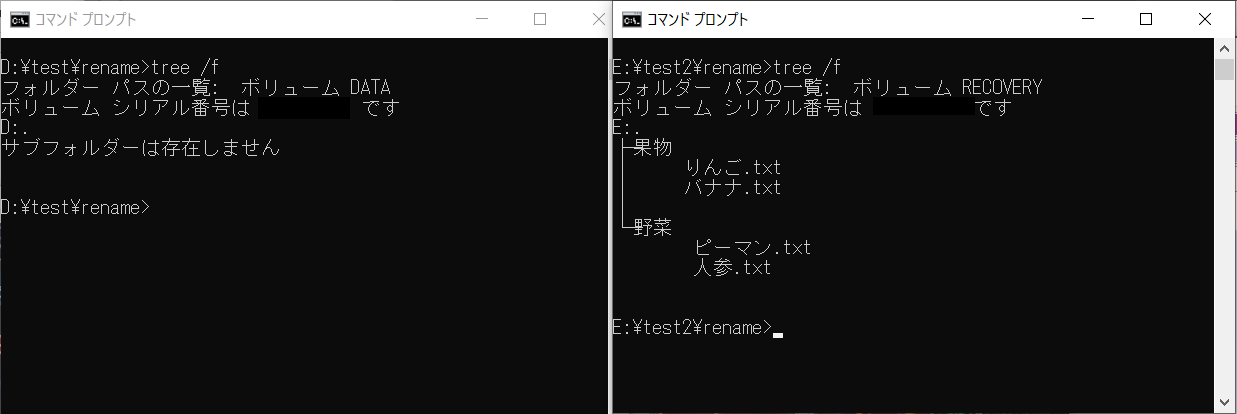ファイルパスを変更してみます。
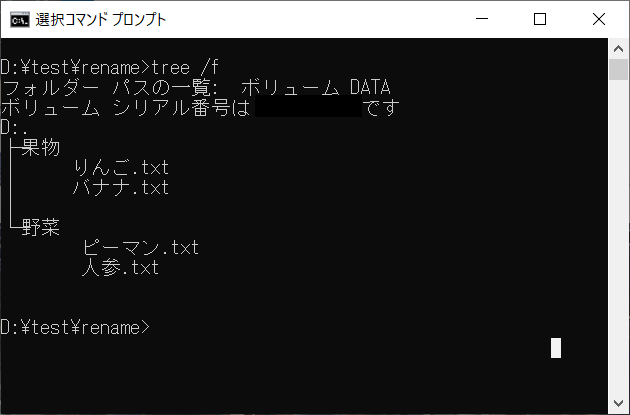
①まず、画面右上部にある"検索開始フォルダ"に変更したいファイルが存在するフォルダを指定します。 そして、画面左側のテキスト入力欄に対し、"r:p>[置換対象文字]>[置換文字]"の形式で置換する文字を入力し、ファイル検索(F5キー押下)してみます。 試しに、"d:\test"を"e:\test2"に置換してみます。
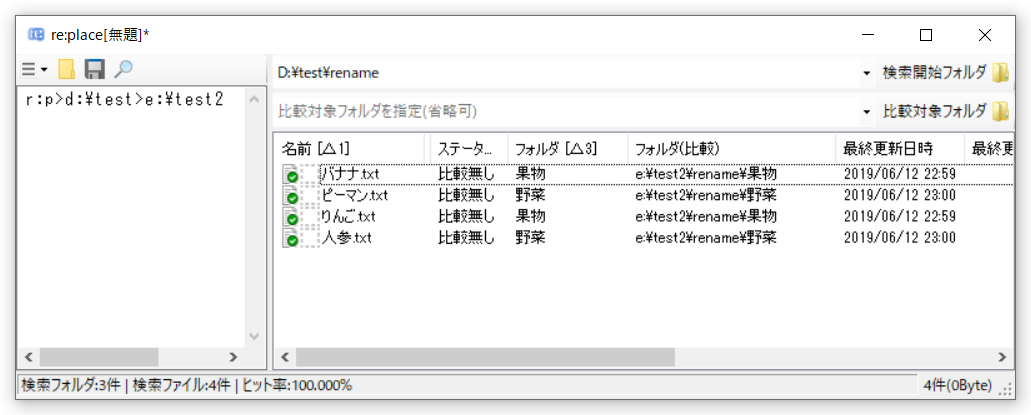
②リストビューの"フォルダ(比較)"に置換後のフォルダ名が表示されているはずです。置換対象のファイルを選択し、マウスの右クリックから「比較先フォルダへ」の「ファイルを移動/名前を変更」を選択します。
(置換対象ファイルを全選択してください。1つでもファイルを残すと、置換前のフォルダは削除されません。)
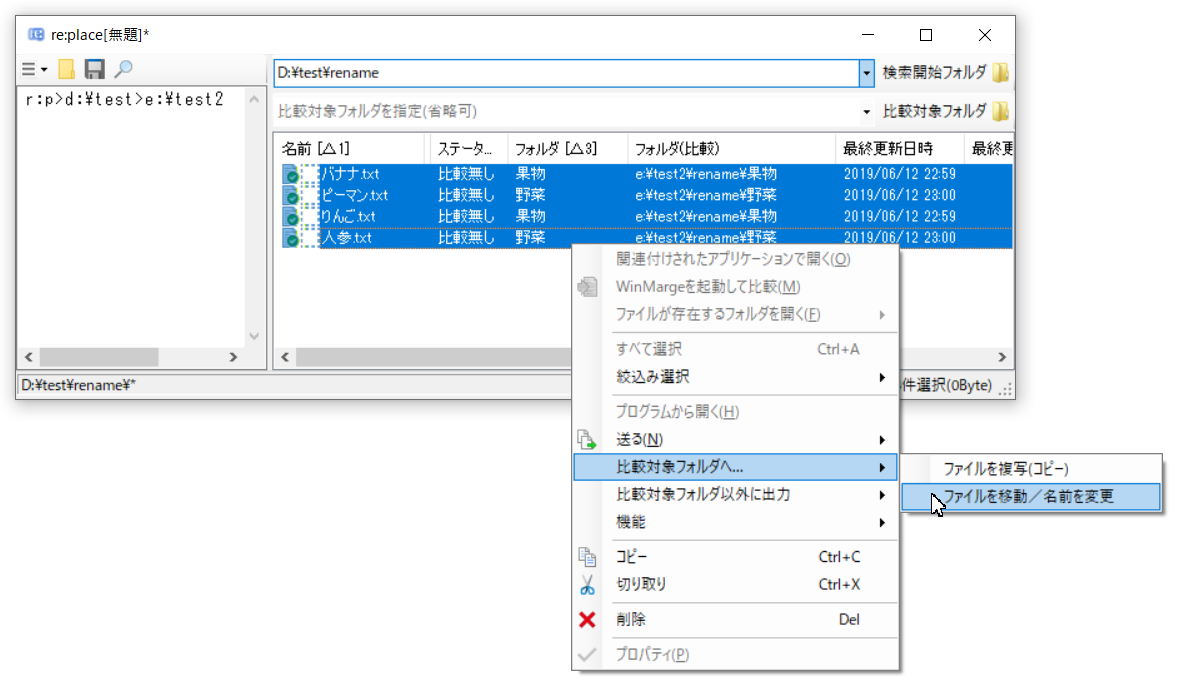
③ファイル移動のダイアログが表示されたら「開始」をクリックします。
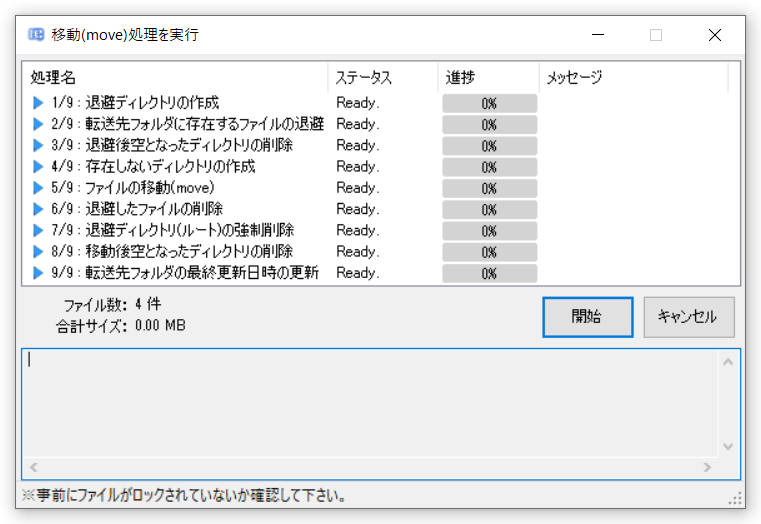
④正常に移動が終了したら「閉じる」をクリックします。
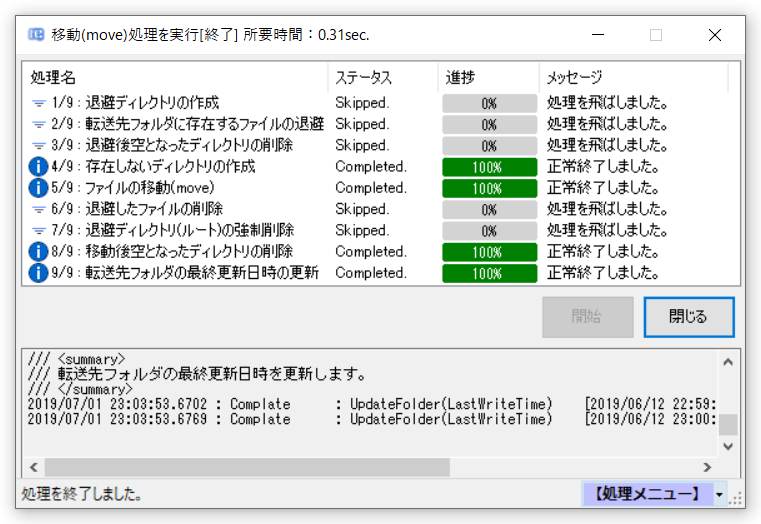
⑤エクスプローラ等で確認すると、新しいパスになっているはずです。